Содержание
- 2. Содержание Резервное копирование Основы резервного копирования файловых ресурсов Типы резервного копирования файлов Обратные изменения Точки мгновенного
- 3. Резервное копирование Резервное копирование (англ. backup) — процесс создания копии данных на носителе, предназначенном для восстановления
- 4. Основы резервного копирования файловых ресурсов В практически любой файловой системы существуют механизмы облегчающие резервное копирование. При
- 5. Типы резервного копирования файлов Нормальный Добавочный Разностный Зеркальное копирование
- 6. Нормальный (normal) Архивируются все файлы, отмеченные для архивации. В Windows при этом у всех заархивированных файлов
- 7. Добавочный (Incremental) Из файлов, отмеченных для архивирования, архивируются файлы, измененный с момента последнего по времени добавочного
- 8. Разностный (Differential) Из файлов, отмеченных для архивирования, архивируются только те, которые были изменены с момента последнего
- 9. Зеркальное копирование (Copy) Архивируются все файлы, отмеченные для архивации, вне зависимости от атрибутов и без их
- 10. Обратные изменения (reverse delta) Хранится разница между текущими версиями отмеченных для архивирования файлов и их предыдущими
- 11. Точки мгновенного восстановления Резервные копии создаются не по расписанию, а путем создания автоматической копии, после каждого
- 12. Планирование архивации данных Выбор стратегии резервного копирования зависит от следующих факторов: какие именно ресурсы будут архивироваться;
- 13. Выбор архивных устройств и носителей Определив, какие данные и как часто архивировать, можно выбрать аппаратные средства
- 14. Хранение резервной копии Ленточные накопители; магнитные диски (резервное копирование на дискеты ZIP, JAZ, MO); оптические накопители
- 15. Резервная копия состояния системы В Windows предусмотрена возможность создания специальной резервной копии, которая позволит восстановить работоспособность
- 16. Учетные записи пользователей Учетная запись Применение учетной записи Типы учетных записей Преимущества записей
- 17. Учетная запись Учётная запись, содержит сведения, необходимые для идентификации пользователя при подключении к системе, информацию для
- 18. Применение учетной записи Применение учетных записей позволяет нескольким пользователям работать на одном компьютере с использованием собственных
- 19. Типы учетных записей обычные учетные записи пользователей предназначены для повседневной работы; учетные записи администратора предоставляют полный
- 20. Преимущества записей Защита от ошибочных действий Конфиденциальность Родительский контроль Общий контроль
- 21. Настройка Антивируса Dr.Web Антивирус уведомит вас о блокировании приложения, желающего вырваться во внешний мир, и предложит
- 22. «Применить предустановленное правило» и выберите правило из списка. Для добропорядочных приложений это будет «Разрешить приложению сетевые
- 23. Список заблокированных страдальцев может быть довольно внушителен. Выделите каждый пункт в этом списке и нажмите кнопку
- 24. Разобравшись с первичной настройкой Брандмауэра Dr.Web, попробуем посмотреть состояние антивируса. Для этого наведите курсор мыши на
- 25. В качестве примера взглянем на параметры файлового монитора SpIDer Guard. Все опции выставлены в оптимальном режиме.
- 27. Скачать презентацию















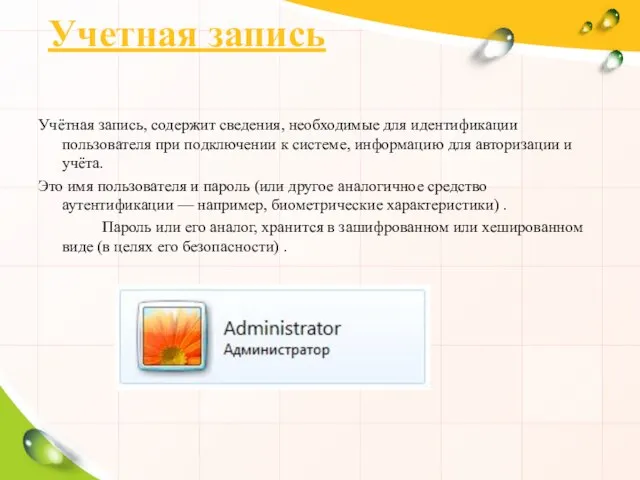

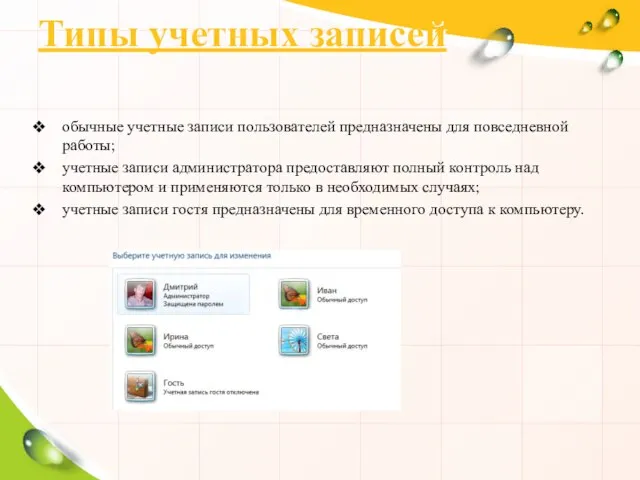

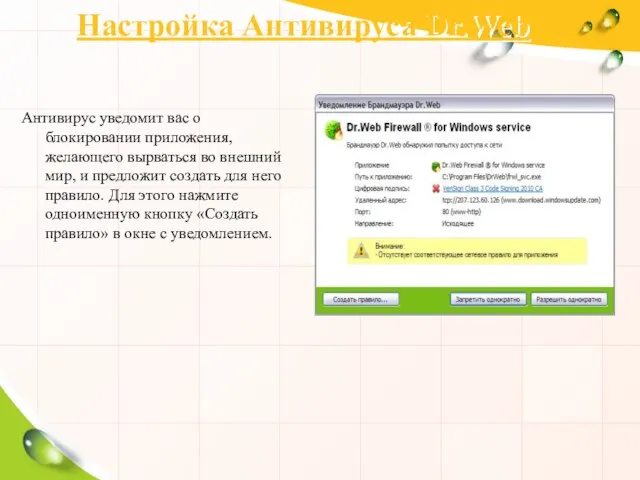


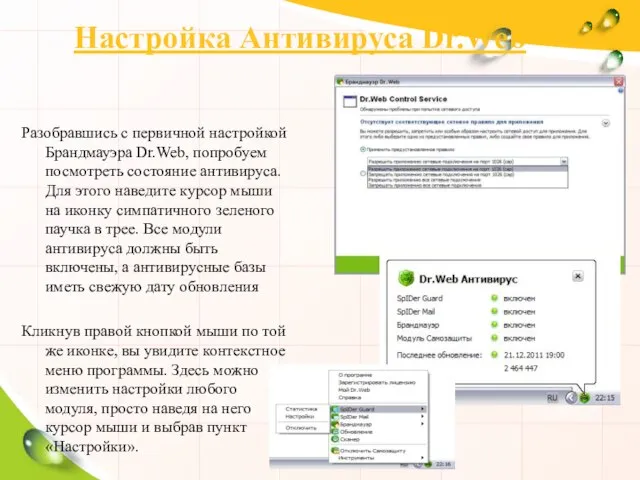
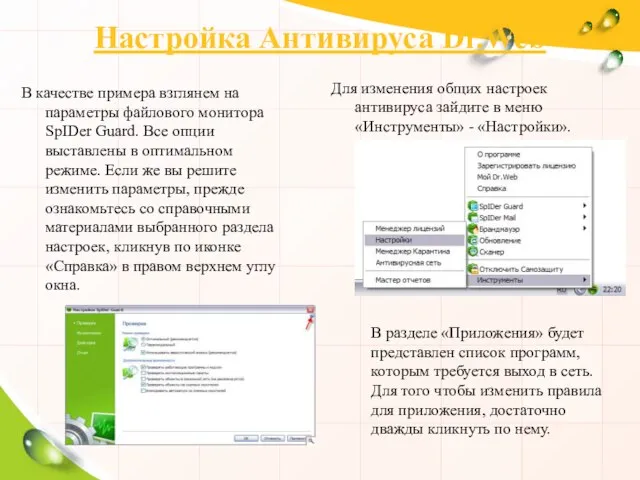
 Оригами Бабочка
Оригами Бабочка Углубленное изучение предмета – один из путей успешности формирования нового качества образования
Углубленное изучение предмета – один из путей успешности формирования нового качества образования Екатеринбург, ул. Основинская, 15 А «МОНТЕХ»«СПОГАТ-АВТО» «УРАЛСТРОЙМЕХАНИЗАЦИ» Тел.: (343) 341 – 62 – 32Тел.: (343) 341 – 66 – 32 Тел./Факс: (343) 341.
Екатеринбург, ул. Основинская, 15 А «МОНТЕХ»«СПОГАТ-АВТО» «УРАЛСТРОЙМЕХАНИЗАЦИ» Тел.: (343) 341 – 62 – 32Тел.: (343) 341 – 66 – 32 Тел./Факс: (343) 341. Художник из Сатки
Художник из Сатки Фонетика тата графика
Фонетика тата графика ДЗ
ДЗ Формирование культуры здоровья у детей начальной школы и их родителей
Формирование культуры здоровья у детей начальной школы и их родителей Управление IT-подразделением
Управление IT-подразделением Презентация на тему Социально педагогическая деятельность в подростковом клубе "Шанс"
Презентация на тему Социально педагогическая деятельность в подростковом клубе "Шанс" Учебные материалы к урокам русского языка в 6 классе по теме:
Учебные материалы к урокам русского языка в 6 классе по теме: Формирование адекватного отношения к дефекту.
Формирование адекватного отношения к дефекту.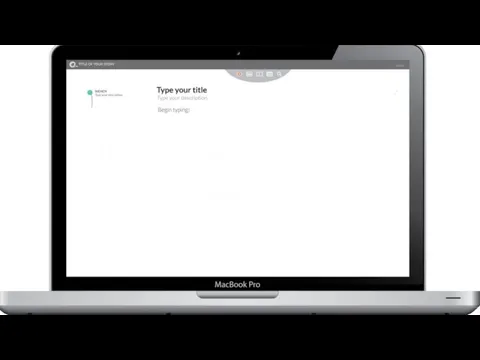 Управление проектами
Управление проектами Работа с текстом на уроке физики
Работа с текстом на уроке физики Старик и море
Старик и море Декупаж свечей
Декупаж свечей Как ИСПЫТАТЬ БОЖЬЮ ЛЮБОВЬ И ПРОЩЕНИЕ?
Как ИСПЫТАТЬ БОЖЬЮ ЛЮБОВЬ И ПРОЩЕНИЕ?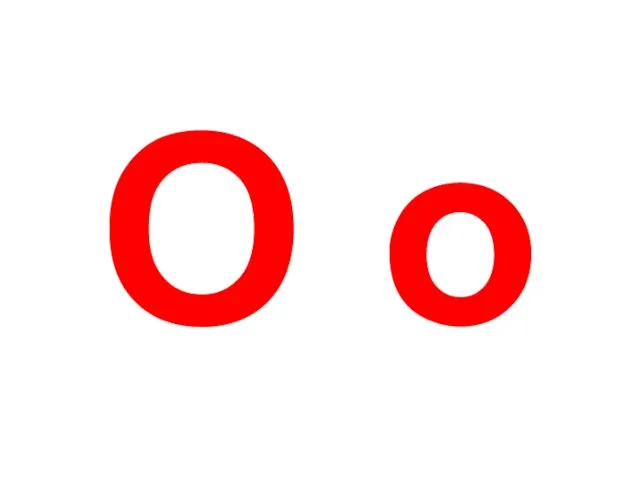 О о
О о Презентация на тему Методические особенности воспитания силовых способностей юных футболистов 14-15 лет
Презентация на тему Методические особенности воспитания силовых способностей юных футболистов 14-15 лет Технология критического мышления – одна из гарантий успешного усвоения и применения знаний и умений
Технология критического мышления – одна из гарантий успешного усвоения и применения знаний и умений Лучшая кормушка для птиц
Лучшая кормушка для птиц Правительство Московской области
Правительство Московской области Площадь
Площадь Мотивационный компонент учебной деятельности
Мотивационный компонент учебной деятельности Тест по теме:«Графический редактор PAINT»
Тест по теме:«Графический редактор PAINT» Шоппинг по всему миру не выходя из дома
Шоппинг по всему миру не выходя из дома Презентация на тему Повторяем таблицу умножения
Презентация на тему Повторяем таблицу умножения Плеврит, сухой плеврит
Плеврит, сухой плеврит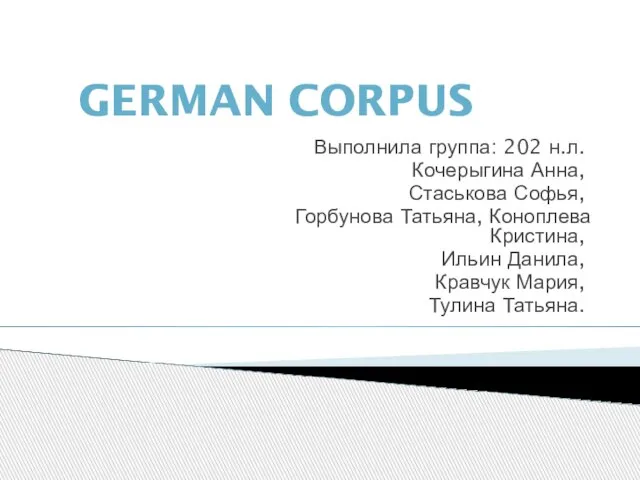 German Corpus
German Corpus